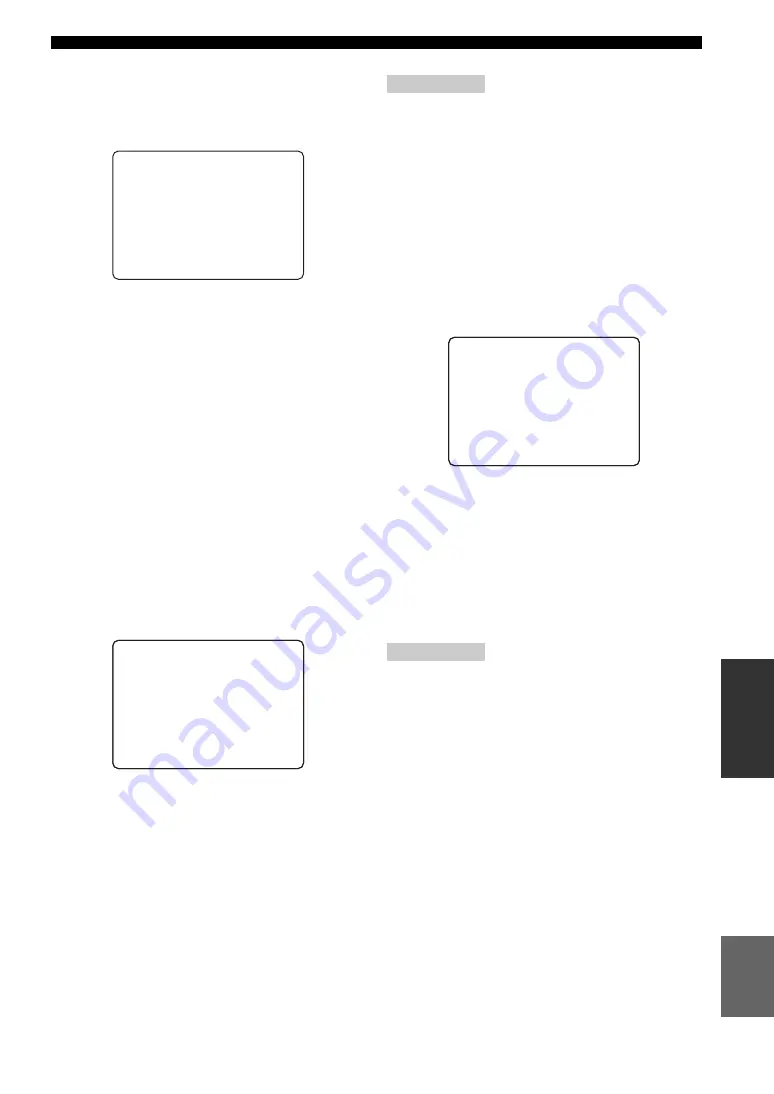
87
Sv
MANUAL SETUP
A
V
ANCERA
D
ANVÄNDNING
Sv
en
sk
a
VIDEO INFO (Videoinformation)
Använd detta till att kontrollera videoinformation för
nuvarande insignaler.
Alternativ:HDMI SIGNAL, HDMI RES., HDMI ERROR
• Välj HDMI SIGNAL för att se typen av HDMI-in/
utsignaler.
• Välj HDMI RES. för att se upplösningen i HDMI-in/
utsignaler.
• Välj HDMI ERROR för att se ett felmeddelande för
HDMI-källor eller anslutna enheter (se sid. 111
angående detaljer).
UP-SCALING (HDMI-uppskalning)
Använd denna funktion till att koppla in eller ur HDMI-
uppkonvertering av analoga videosignaler som matas in
via kompositvideo- eller komponentvideoingångarna, så
att uppskalade analoga videosignaler matas ut via
utgången HDMI OUT. Receivern uppskalar analoga
videosignaler enligt följande:
• 480i (NTSC)/576i (PAL)
→
480p (NTSC)/576p (PAL),
1080i eller 720p
• 480p (NTSC)/576p (PAL)
→
1080i eller 720p
Alternativ:OFF,
THROUGH
, 480p
(eller 576p), 1080i,
720p
• Välj OFF för att koppla ur HDMI-uppkonvertering.
• Välj THROUGH för att inte uppskala några analoga
videosignaler.
• Välj 480p
(eller 576p), eller 1080i eller 720p, för att
uppskala analoga videosignaler till en upplösning på
480p eller 576p, eller 1080i eller 720p.
• Medan “MONITOR CHECK” är inställt på “YES” tar
ljudprojektorn emot information om tillgängliga
videosignalupplösningar från en HDMI-ansluten videomonitor
varpå endast upplösningar som stöds av aktuell videomonitor
kan väljas i “UP-SCALING” (se sid. 97).
• Medan “MONITOR CHECK” är inställt på “SKIP” visas en
asterisk (*) till vänster om varje videosignalupplösning som inte
är tillgänglig (se sid. 97).
ASPECT RATIO (HDMI-bildformat)
Använd denna funktion till att välja justering av
bildformatet för analoga videosignaler som matas ut via
utgången HDMI OUT.
Alternativ:
THROUGH
, 16:9 Normal, Smart Zoom
• Välj THROUGH, om bildformatet för källor med
HDMI-videosignaler inte ska ändras.
• Välj 16:9 Normal för att få videobilder med
bildformatet 4:3 att visas med bildformatet 16:9 på
videomonitorn. Svarta ränder visas då längs de vänstra
och högra kanterna.
• Välj Smart Zoom för att anpassa videobilder med
bildformatet 4:3 till en videomonitor med bildformatet
16:9.
• Medan “UP-SCALING” är inställt på “THROUGH” är det inte
möjligt att ändra inställningen av “ASPECT RATIO”.
• Efter att “ASPECT RATIO” ställts in i läget “Smart Zoom”
visas bilderna något utdragna i kanten av videomonitor.
• För videosignaler som matas in via HDMI IN-ingångar och
videosignaler som matas in med upplösningen 720p eller 1080i
har inställningen av “ASPECT RATIO” ingen påverkan på de
videosignaler som matas in via utgången HDMI OUT.
HDMI CONTROL (HDMI-styrning)
Använd denna funktion till att länka ihop ljudprojektorn
med en tv som stöder HDMI-styrning via en HDMI-kabel.
Fjärrkontrollen till en tv som stöder HDMI-styrning kan
användas till att slå på eller av strömmen, välja
inmatningsläge och reglera volymnivån på ljudprojektorn.
För närmare information, se “Användning av HDMI-
styrning” på sidan 75.
Alternativ:OFF,
ON
HDMI SIGNAL
;;;
HDMI -> HDMI
HDMI RES.
;;;;
1080P -> 1080P
HDMI ERROR
;;;
----
[ ]/[ ]:Up/Down
[ENTER]:Return
b)VIDEO INFO
p
p
.
HDMI UP-SCALING
;;;
*720p
XXX
(480p
XX
1080i
XXX
*720p)
XX
XXXXXXXXXXXXXXXXXXXXXXXXXXXXX
XXXXXXXXXXXXXXXXXXXXXXXXXXXXX
[ ]/[ ]:Select
[ENTER]:Return
p
p
c)UP-SCALING
Anmärkningar
Anmärkningar
HDMI ASPECT RATIO
;;;
THROUGH
XXXXXXXXXXXXXXXXXXXXXXXXXXXXX
XXXXXXXXXXXXXXXXXXXXXXXXXXXXX
XXXXXXXXXXXXXXXXXXXXXXXXXXXXX
[ ]/[ ]:Select
[ENTER]:Return
p
p
d)ASPECT RATIO
















































